Processen med at tilføje en realistisk himmel til dit grafiske design kan have en betydelig indflydelse på den samlede effekt af dit billede. Ved hjælp af alfakanaler og nogle fototeksturer kan du på kort tid opnå imponerende resultater. I denne vejledning vil du lære, hvordan du effektivt arbejder med Photoshop og Cinema 4D for at designe og integrere din egen himmel.
Vigtigste indsigter
- Brugen af fototeksturer kan signifikant øge detaljegraden i dine scener.
- En omhyggelig redigering af billedelementerne er afgørende for at opnå realistiske resultater.
- Lagmasker og gennemsigtighed er vigtige værktøjer til at integrere himlen harmonisk i dit design.
Trin-for-trin vejledning
Udgangspunkt og tekstvalg
I det første trin skal du downloade tre forskellige fototeksturer fra en platform som CG Textures. Disse teksturer er væsentlige for at give dit projekt en autentisk atmosfære. Du skal registrere dig med et gratis eller betalt abonnement for at downloade de nødvendige billedstørrelser. Jeg anbefaler, at du bruger den store version (f.eks. "huge") for at opnå den bedst mulige kvalitet.
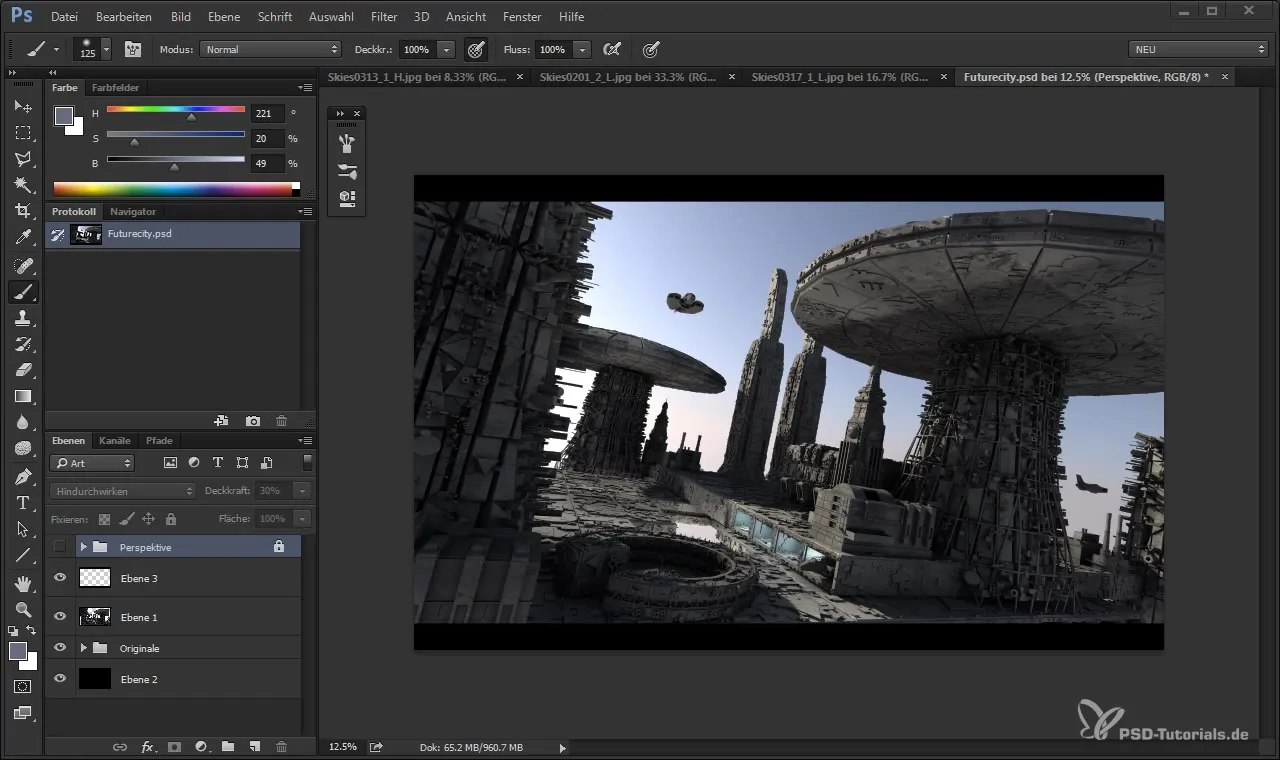
Du starter med et projekt i Cinema 4D, hvor du deaktiverer den oprindelige baggrundstekstur, der dækker billedet. Sørg for at holde styr på de forskellige himmelteksturer.
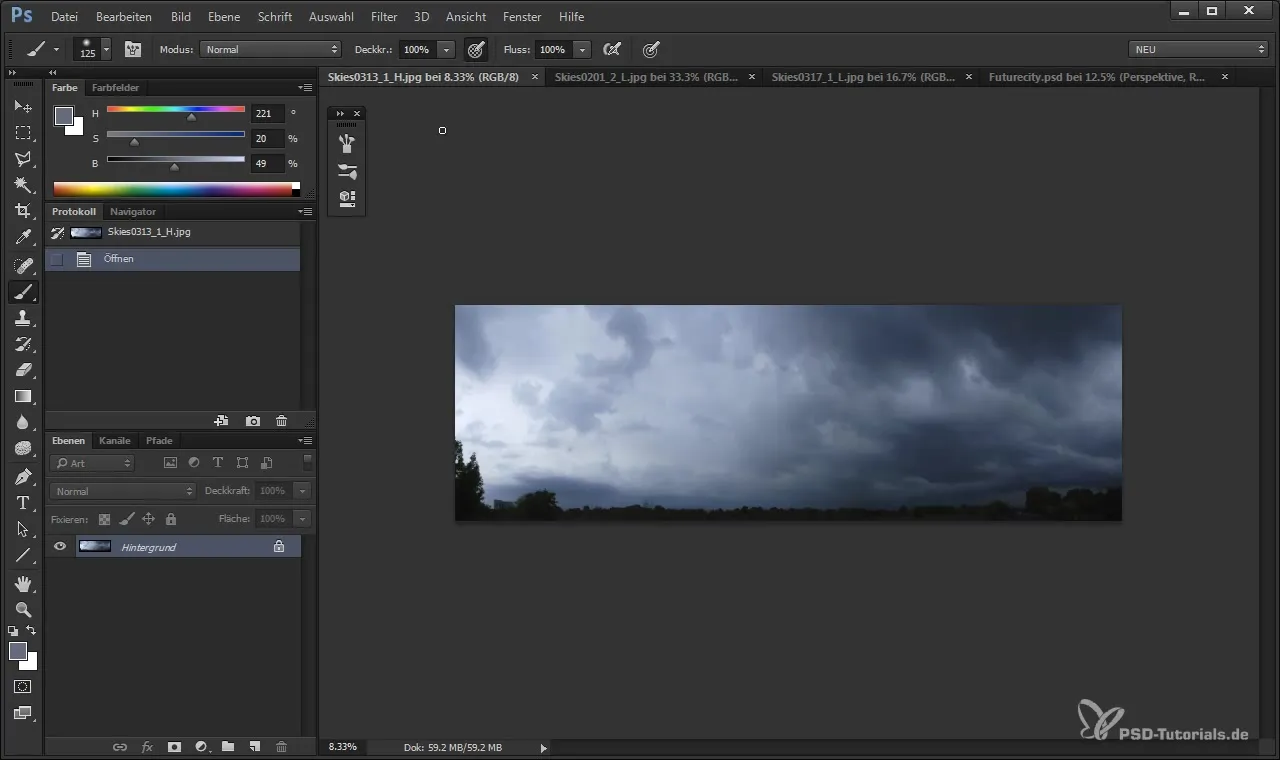
Import og første justeringer
Træk nu hovedteksturen af himlen ind i dit billede og placer den i baggrunden. Det er vigtigt at kontrollere perspektivet og størrelsesforholdene. For at undgå et forvrænget billede skal du lade billedet være i sin oprindelige form, mens du justerer positionen.
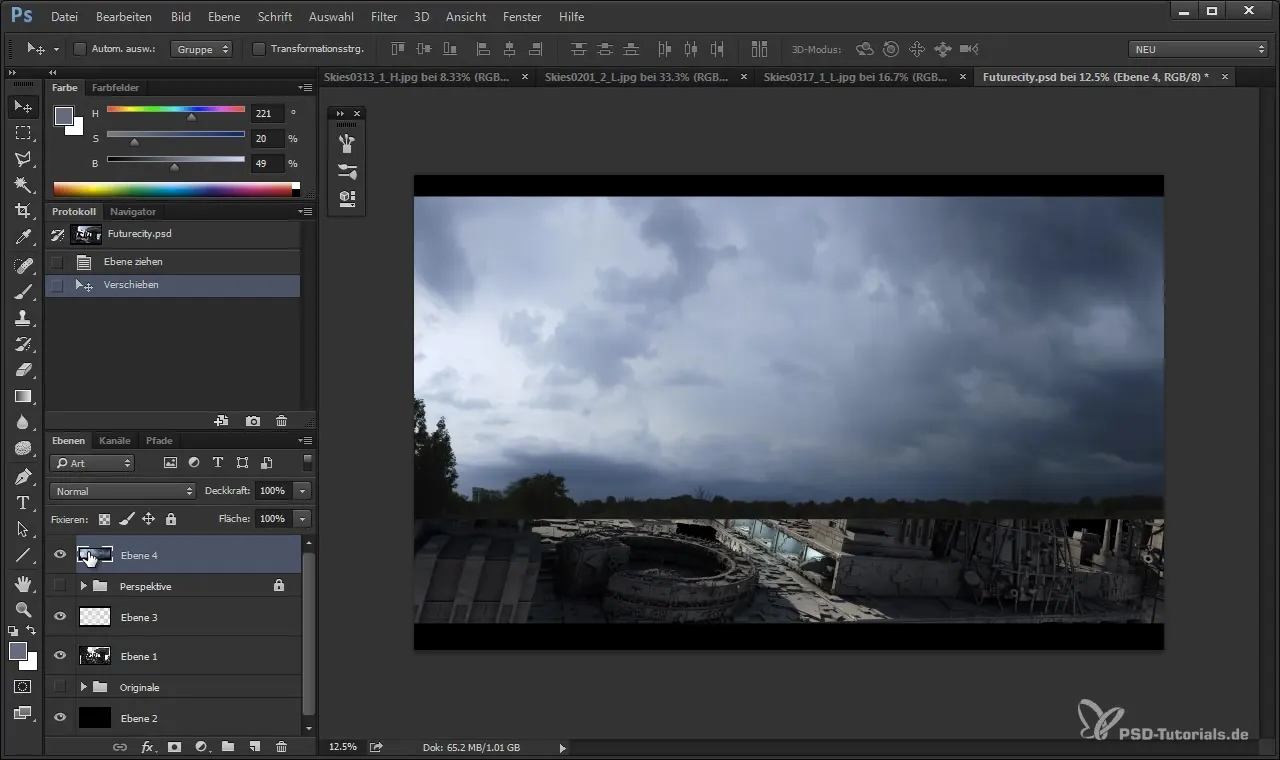
Før du fortsætter, skal du kontrollere, om andre elementer i billedet bliver dækket af himlen. I så fald skal du sørge for at minimere synligheden af forstyrrende træer eller uønskede objekter.
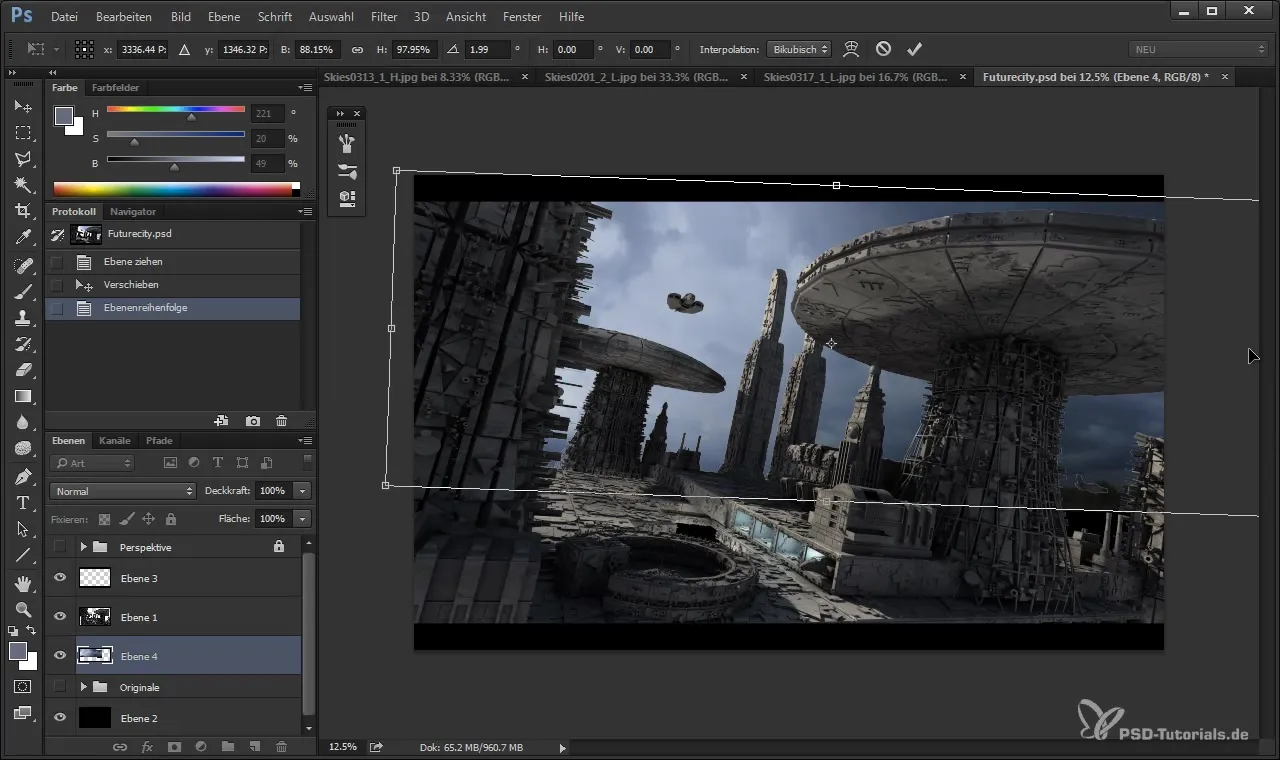
Finjusteringer og lysjusteringer
Nu kommer den spændende fase med lysjusteringerne. Du kan tilføje en anden tekstur til lysjusteringerne. Ved hjælp af kontroltasten kan du justere teksturen, så den integreres i det ønskede område og skaber harmoniske lysforhold.
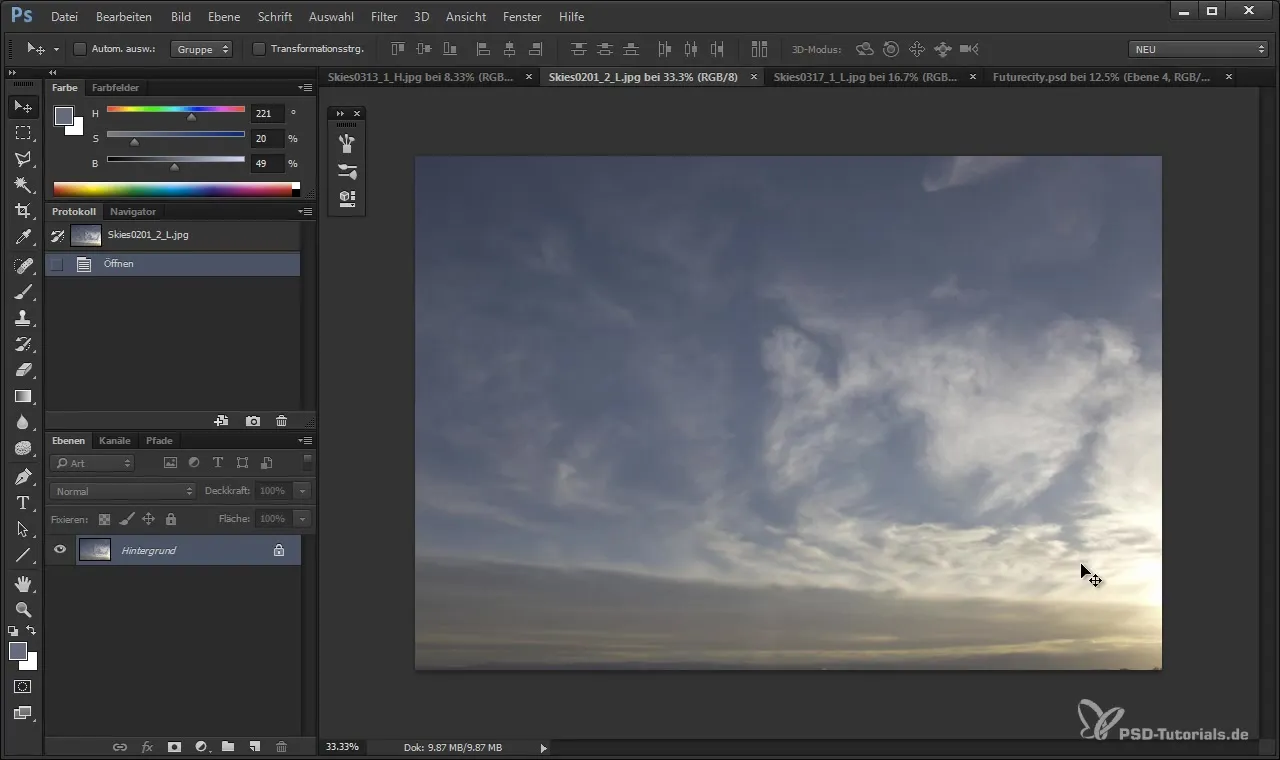
For at skabe bløde overgange skal du redigere lyskanten med en lagmaske. Vælg en blød, rund pensel for at blande kanterne med dine ønskede farvetoner og sikre en problemfri integration af alle elementer.
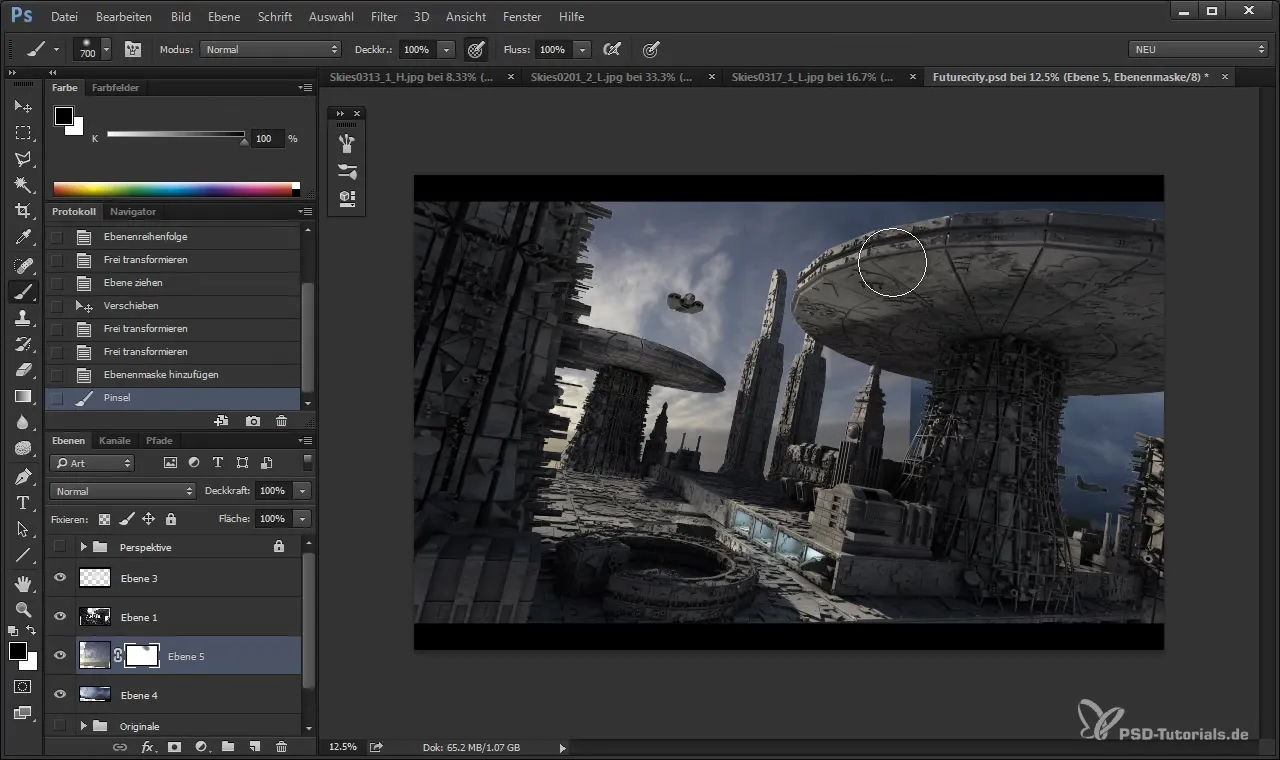
Stemning og atmosfære
Himlen tekstur alene skaber ikke en atmosfære. Derfor anbefaler jeg, at du integrerer flere lys- og skyggeeffekter. En lyseffekt på venstre side af dit billede, der gør detaljerne ved skyggerne synlige, kan være meget nyttig her.
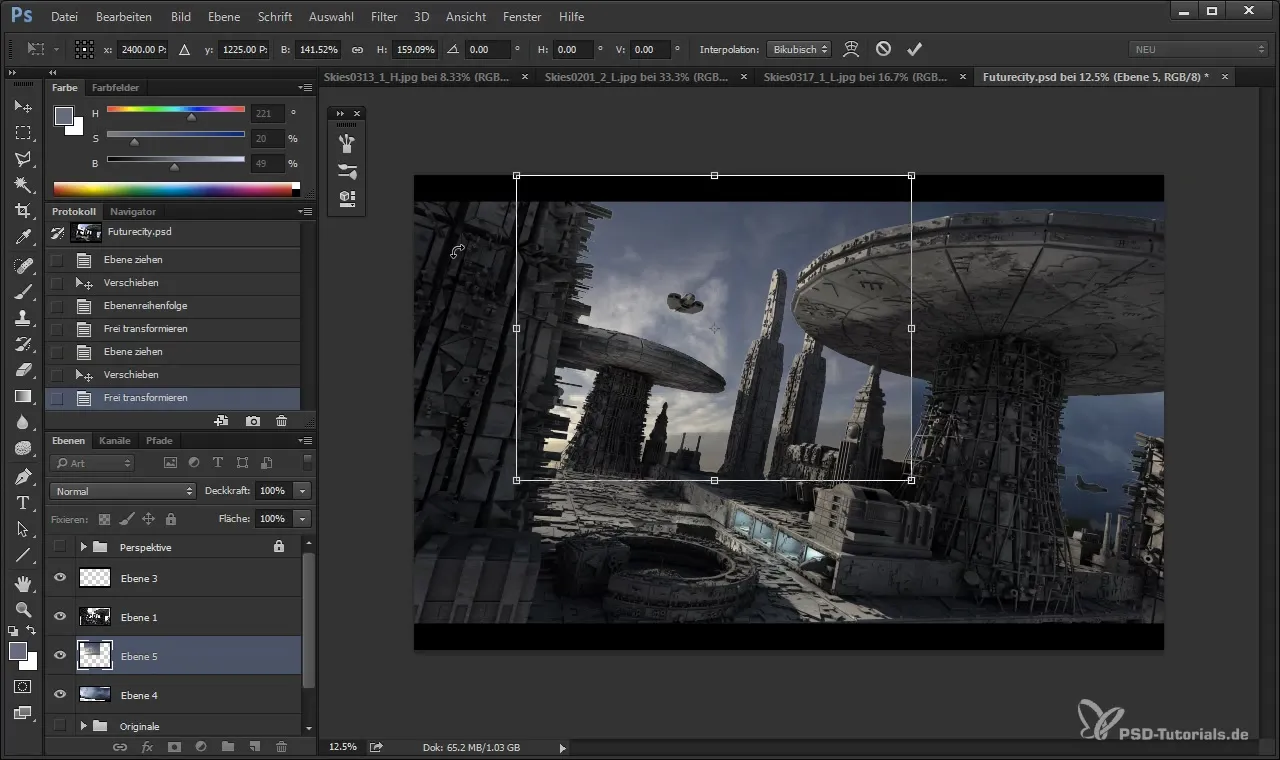
Hvis du har forskellige farver og nuancer, som muligvis forstyrrer, kan du bruge lysstyrkeindstillingen af dine lag til at harmonisere farvepaletten, så alt ser naturligt ud.
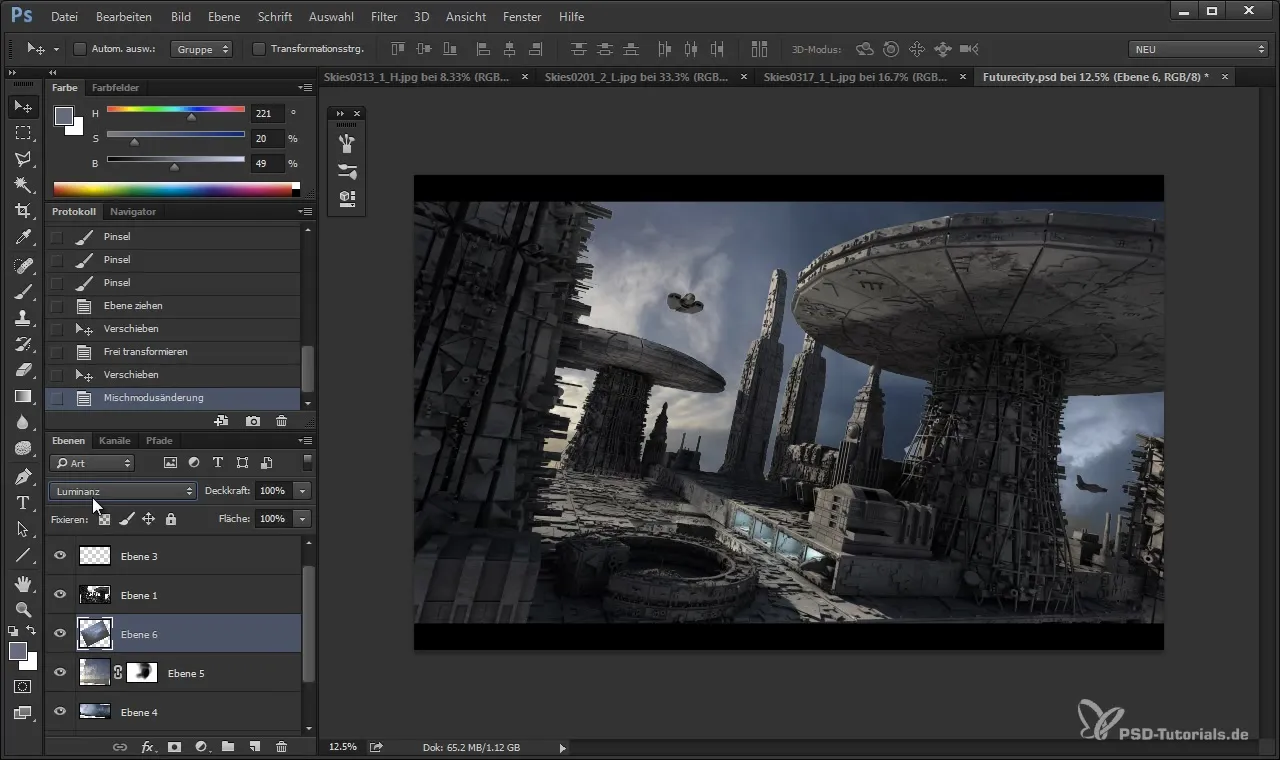
Finpudsninger og optimeringer
Billedet er næsten færdigt, men de sidste justeringer kan være afgørende. Brug en lagmaske til at fjerne forstyrrende elementer som uønskede planter eller andre objekter. En mørk blå eller grå kan bruges til at kompensere for områder med for meget lys.
Når du er sikker på, at alt ser harmonisk ud, kan du gruppere alle himmel lag. Dette giver dig mulighed for at redigere alle justeringer på én gang og spare unødvendig plads ved at frikøbe overflødige teksturområder.
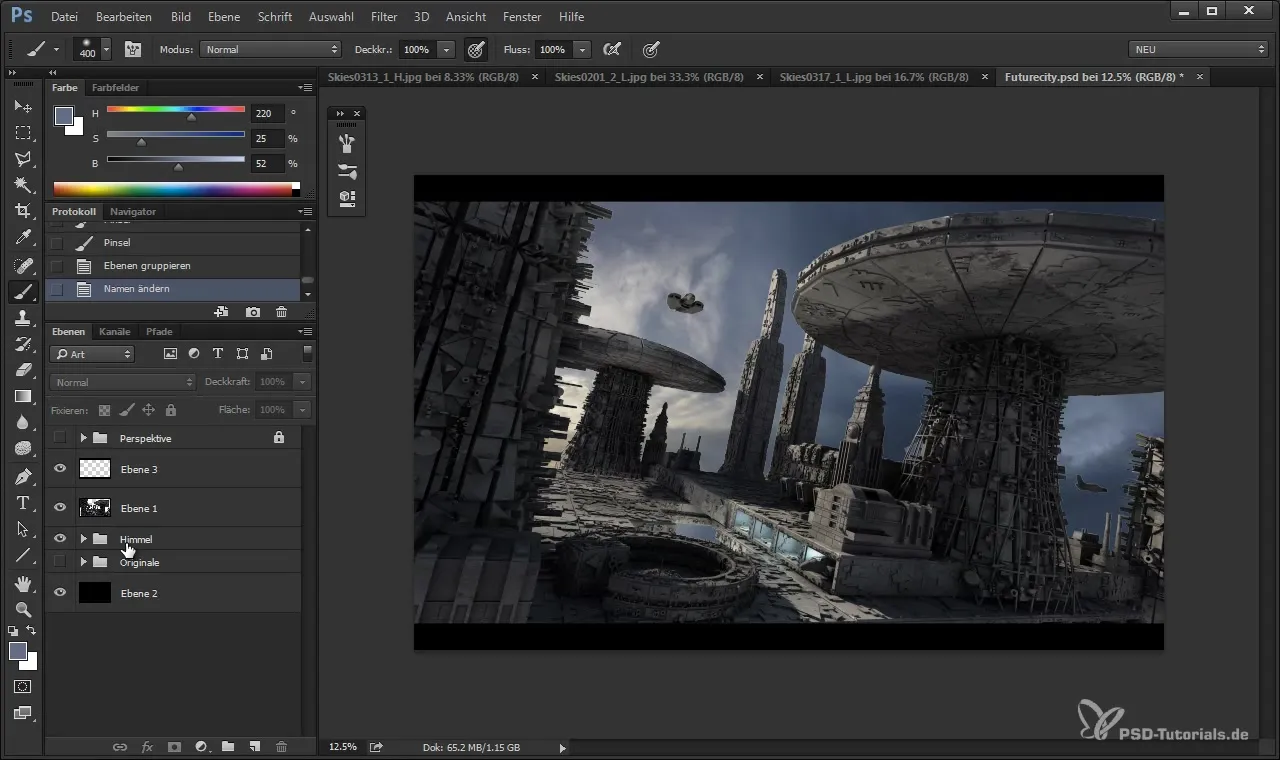
Oprettelse af den endelige komposition
Nu kan du fortsætte med at designe yderligere elementer i billedet og se, hvordan himlen påvirker stemningen. Overvej, hvordan du kan forbinde himlen med mere omfattende scener for at opnå den ønskede effekt.
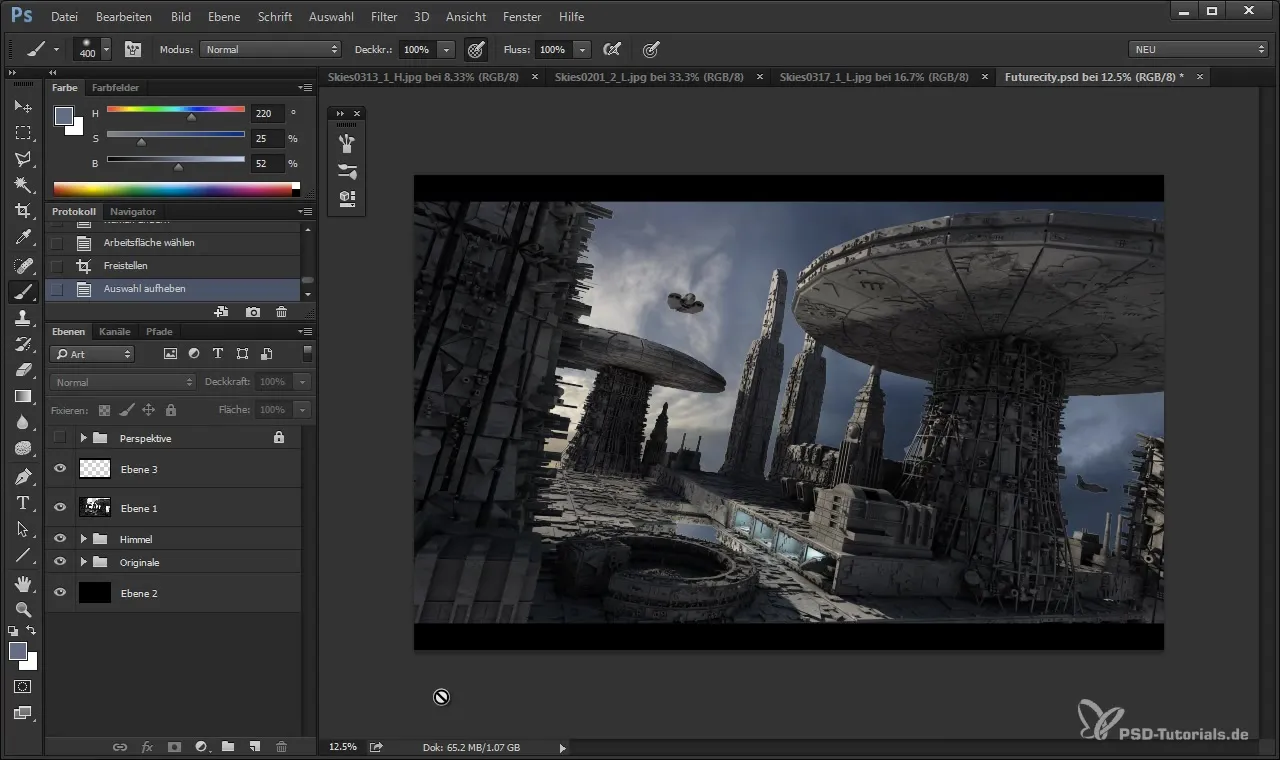
Resumé
I denne vejledning har du lært, hvordan du opretter og tilføjer en himmel til dit grafiske design. Teksturer fra kvalitetskilder, præcise justeringer og brugen af lagmasker er nøglen til et imponerende resultat.
Ofte stillede spørgsmål
Hvordan downloader jeg fototeksturer?Du kan downloade fototeksturer fra platforme som CG Textures, der tilbyder både gratis og betalte abonnementer.
Hvad gør jeg, hvis kanterne af teksturen ikke ser perfekte ud?Brug en lagmaske med en blød pensel til at blende kanterne blødt og skabe en problemfri overgang.
Har jeg brug for specielle færdigheder i Photoshop eller Cinema 4D?En grundlæggende forståelse af softwaren er nyttig for at kunne følge vejledningen.
Hvad er alfakanaler, og hvordan bruger jeg dem?Alfakanaler bruges til at definere transparente billedområder. I Photoshop kan du bruge disse kanaler til at frikøbe eller maskere dele af dit billede.
Hvordan kan jeg harmonisere farvepaletten?Lagmodi som luminans kan bruges til at justere farverne i dit billede for at sikre, at de passer godt sammen.


